PDF - トラブルシューティングガイド
Graphisoft
オプション
- RSS フィードを購読する
- 新着としてマーク
- 既読としてマーク
- ブックマーク
- この話題を購読する
- 印刷用ページ
- 不適切なコンテンツを報告
2020-04-29 12:42 AM
Postscriptフォント が表示されない
影響を受けるバージョ: 18|重要度:解決方法あり| ID:177770注記: この問題はARCHICAD 19のリリースバージョンで修正されました。
問題
Mac環境のARCHICAD 18から発行されたPDF上でPostScriptフォントが表示されません。[ファイル]→[印刷]コマンドから印刷すると、フォントは問題なく印刷されます。
原因
ARCHICAD 18のPDFエンジンでは、Postscriptフォントが サポートされていないためです。 この問題は今後リリースされるARCHICADバージョンにおいて修正される予定です。
解決方法
解決方法としては、TrueType フォントか Open Type フォントをPostscriptフォントの代わりに使用します。 ほとんどのPostscriptフォントについて、True TypeフォントまたはOpen Typeフォントバージョンが入手可能です。インターネット上には、PostscriptフォントをTrue TypeフォントまたはOpen Typeフォントに変換するフォント変換アプリケーションもいくつか提供されています。
配置したPDFをWindows環境で印刷する際の問題
影響を受けるバージョン: 18 |重要度:解決方法あり| ID:178258注記: こちらは、ARCHICADが使用するPDF作成エンジン側の問題です。
問題
レイアウト上、または平面図、断面図などのビュー上に 配置されたPDFファイルが 正しく印刷されない場合があります。
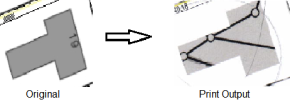
原因
ARCHICADでは、配置されたPDFは印刷の際にGDI+というWindowsAPIを使用してベクター形式でエクスポートされることが原因です。GDI+はグラフィカルな要素をプリンタに送信する役割を担っていますが、GDI+には処理できない要素(パターン、塗りつぶし)があります。
解決方法
- 出力をPDFファイルとして保存し、このPDFファイルを印刷します。
- スタートメニュー から選択するか、あるいは 「ファイル名を指定して実行」を選択して 「regedit」と入力し、 Windowsレジストリエディター を起動します。
- 以下のフォルダからキーを探します。 HKEY_CURRENT_USER\Software\Graphisoft\ARCHICAD\<ARCHICAD version>\PDF
- Drawing Methodeという名前のDWORDエントリーをダブルクリックし、 値を2 に設定します。(このPDFはベクター形式ではなく、 画像として印刷されます。)
保存したPDFにおけるCalibriフォントの問題
影響を受けるバージョン: 17以前のバージョン|重要度:解決方法あり| ID:67698注記: この問題は、ARCHICAD 18 のリリースバージョンで修正されました。
問題
CalibriフォントをARCHICADで使用する場合、リガチャフォント(より良い判読性のために2つの文字が結合されたもの:http://en.wikipedia.org/wiki/Typographic_ligature) は保存したPDFでは正しく 表示されません。
原因
Calibriフォントタイプの問題は、私たちがライセンス供与するPDFエンジンに関連したものです。このエンジンの制作会社は今後提供されるアップデートの1つでこの問題を修正すると約束しています。解決方法
リガチャをオフにすることはできません。Windows XPでは、アジア向けフォントを使用可能にした場合([コントロールパネル]>[地域と言語のオプション]>[言語]から東アジア言語のファイルをダウンロード)にのみこの問題が発生します。このオプションを無効にすると、Calibriフォントのリガチャ機能がオフになるため、Windows XPにおける解決方法として適用できます。ただしこの解決方法はWindows 7では適用できません。.
Mac環境でPDFが発行できない
影響を受けるバージョン: 全てのARCHICADバージョン|重要度:解決方法あり| ID:128624問題
- PDFが発行できません。
原因
- このPDFの以前のバージョンがすでに同じ場所に発行されており、ファイルサイズが10MBよりも大きく、Finderのカラム表示で開いている場合、ARCHICADはこのPDFが別のアプリケーションで使用されていると誤認し、新規のPDFの発行を拒否することが原因です。
解決方法
- このPDFがFinderで選択された状態になっていないか確認します。
Mac環境においてAdobe ReaderでPDFをすると 文字が崩れる
影響を受けるバージョン: 全てのARCHICADバージョン| 重要度: 解決方法あり| ID:177297注記: この問題はAdobe Readerバージョン2015.017.20050では発生していません。
問題
Mac OS X環境のARCHICAD 18で保存されたPDFをAdobe Acrobat Readerから印刷すると、印刷物上で文字列が崩れて表示されます。Macに搭載されたプレビューアプリからはこのPDFが正しく印刷されます。
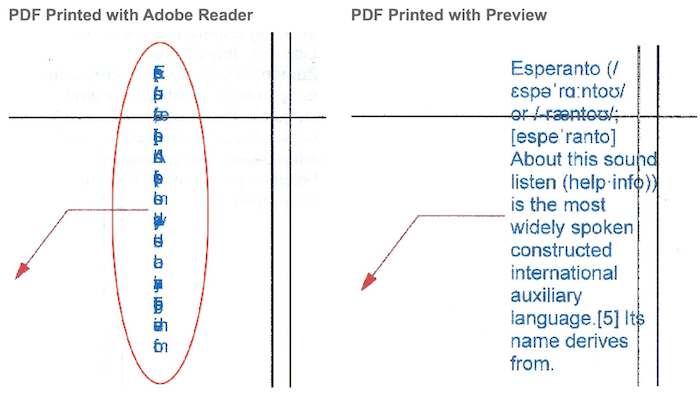
原因
ARCHICAD 18から、Mac環境におけるPDFエンジンはPDFNet(以前のバージョンではWindows環境でのみ使用されていたエンジン)に変更されました。この変更により、これまで明らかでなかったMac環境におけるAdobe社のPDF印刷構造についての問題が発生しました。Acrobatが印刷中にシステムの機能を不適切に使用していることから、 Adobe社側で 修正が必要な問題であり、Adobe社にはすでに報告しております。
この問題を回避するには、いくつかの解決方法があります:
解決方法A
Adobe Readerの「詳細設定」で、 「画像として印刷」 チェックボックスにチェックを入れます。これにより、PDFがプリンタに画像として送信され、適切な印刷結果が得られます。(この方法はプリンタに送られるファイルのサイズを増大させ、印刷文書の品質を低下させる場合があります。)
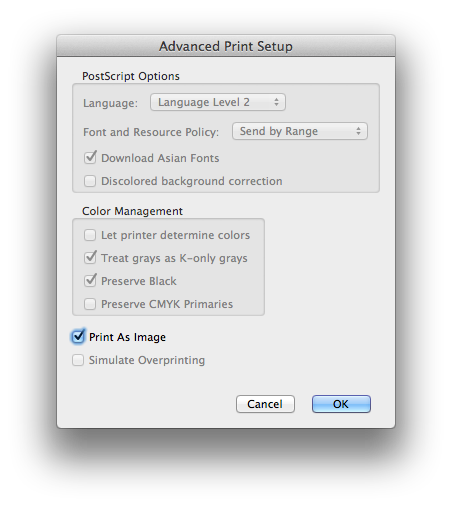
解決方法B
プレビューからPDFを印刷します。
解決方法C
com.graphisoft.AC-64 18.0.0 XXX v1.plist にある PDF/フォントサブセット キーを True から Falsei に変更することで、問題を回避することができます。この変更は、配置したフォントの位置情報をともなうフォントタイプをエクスポートするのではなく、配置された全てのフォントインスタンスを必ず1つずつエクスポートするようにします。結果として、ファイルサイズが大きくなる場合があります。
キーを変更するためには詳細なステップは次の通りです。
1. ARCHICAD 18を終了します。
2. Pref Setterアプリケーションを実行して解凍します。Pref Setterアプリケーションをまだ入手していない場合は、 こちらからダウンドードしていただけます。
3.Users/<username>/Library/Preferences/com.graphisoft AC-64 18.0.0 XXX v1.plistファイルを開きます。
4.左の列にPDFが現れるまで下にスクロールします。その隣にある矢印をクリックして拡張します。
5. 「Font Subsetting Boolean true」列の項目をクリックし、これを「false」にします。次にメニューバーで[ファイル]>[保存]します。
6. Pref Setterを終了します。全てのFinderウィンドウを閉じても構いません。
7. ARCHICADを起動し、PDFを発行します。作成したPDFを、Adobe Acrobatアプリケーションから印刷します。
プリファレンス設定のより詳しい情報は、 こちらでご確認いただけます。
ARCHICAD 11以降のバージョンにおいて発行されたPDFで文字が消える
影響を受けるバージョン: ARCHICAD 11-16|重要度:解決方法あり| ID:66304注記: この問題はARCHICAD 17で修正されました。
問題
- Windows環境において、ARCHICAD 11以降のバージョンから発行されたPDFで文字が消えます。/li>
原因
- PDFエンジンのフォント埋め込み問題により、特定の(あまり一般的に使用されていない)フォント文字が、出力されたファイル内で白色に表示されます。
解決方法
- スタートメニューから選択するか、あるいは 「ファイル名を指定して実行」を選択して「regedit」と入力し、Windowsレジストリエディターを開きます。
- 次のキーを探します。 HKEY_CURRENT_USER\Software\Graphisoft\ARCHICAD\<ARCHICAD version>\PDF
- フォントのサブセッという名前のDWORDエントリをダブルクリックし、値を0に設定します。
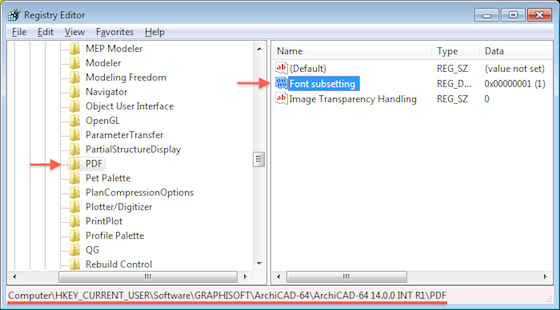
- これにより、フォントがPDFファイル内でどのように保存されるかが変更されます。この結果、全てのフォントタイプの全てのサブセットがPDFファイル内に埋め込まれるため、PDFファイルのサイズが大きくなります。
高密度な塗りつぶしをともなう印刷の問題
問題印刷に非常時間がかかるか、全く印刷されません。ARCHICADが印刷時にフリーズします。
原因
印刷したいプロジェクトに、非常に高密度、または多数の塗りつぶしが存在するためです。このため印刷中に多数の線が作成されることことになり、非常に時間がかかる原因となります。 これらの塗りつぶしは、塗りつぶしを歪めたり 、[オプション]メニューの[属性設定]→[塗りつぶし]においてベクターパターンを編集することによって、密度の高い状態になることがあります。 ARCHICADは一般的にこのような密度の高い塗りつぶしを検出しますが、これは標準塗りつぶしの場合のみであり、歪んだ塗りつぶしは検出されません。高密度な塗りつぶしが検出された場合は問題を避けるため、印刷中にソリッド塗りつぶしに代替されます。解決方法
印刷時にこの問題が発生した場合は、特に歪めた塗りつぶしについて確認します。透過塗りつぶしをともなう印刷の問題
影響を受けるバージョン: ARCHICAD 11-20|重要度:解決方法があり| ID:77675問題
塗りつぶしが[ファイル]→「印刷」メニューを通じて、もしくは[発行]ダイアログボックスを通じて正しく印刷されません。塗りつぶしの一部が欠落します。事例を参照してください。
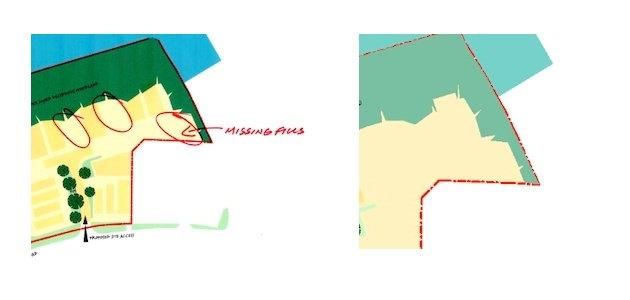
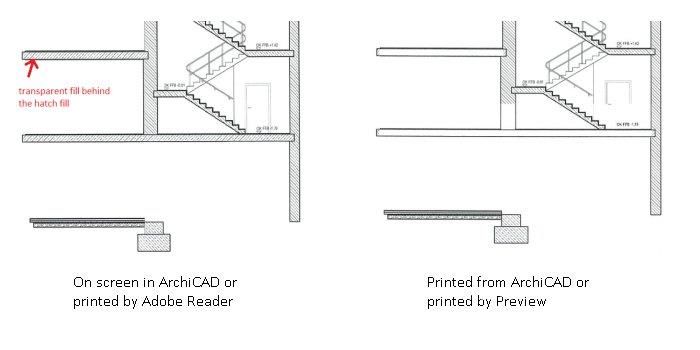
原因
透明なソリッド塗りつぶし(「パーセント塗りつぶし」とも呼ばれる)が他の塗りつぶしに重なると、画面上やPDFでは透明度が正しく表示される場合でも、印刷すると上手く表示されないことがあります。 これは、データがプリンタに受け渡される際に発生するデータ変換が原因です。Macの場合: Mac OS Xアプリケーションから印刷する場合、PDFファイルはアプリケーションとプリンタドライバ間の暫定的な「スプール」 データ形式で使用されます。プリンタドライバは、このPDFファイルをPostScriptプリンタタイプ用のPostScriptデータに変換します。PostScriptには 透過に関するサポートに制限があるため、ARCHICADから出力されたPDFではきれいに表示されるものの、実際の印刷結果ではうまく表示されない原因となります。
Windowsの場合:ARCHICADは ;GDI+形式でプリンタドライバにデータを送ります。このデータは、プリンタのドライバ によってプリンタ指定の 言語に変換されます。(一般的なプリンタ言語には、PostScript、PCL5、GDI等があります。)これらの言語の一部では、透明性に関するサポートに制限があるため、ビジュアル情報のいくつかが変換時に欠落します。
解決方法
- 対応方法として、出力をPDFファイルとして保存します。このPDFを Adobe Readerを用いて印刷します。Adobe ReaderはPDFファイルのコンテンツを再処理し、PostScriptの制限の多くを回避するための高度なアルゴリズムを備えています。Adobe ReaderはMacおよびWindowsのどちらの環境でも無料で提供されています。 •
- PostScript以外のプリンタドライバを使用します。
- パターン塗りつぶしに半透明の(パーセント)塗りつぶしを重ねないようにします。
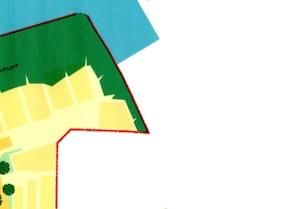
ラベル:
